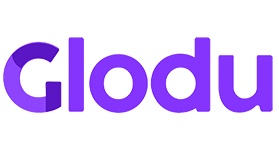
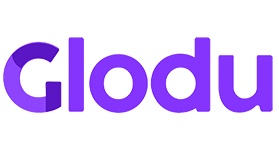
Cargando ...
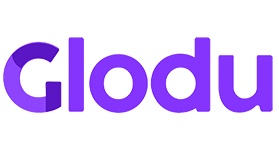





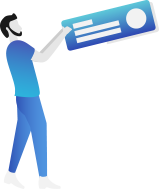
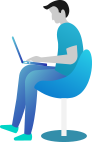





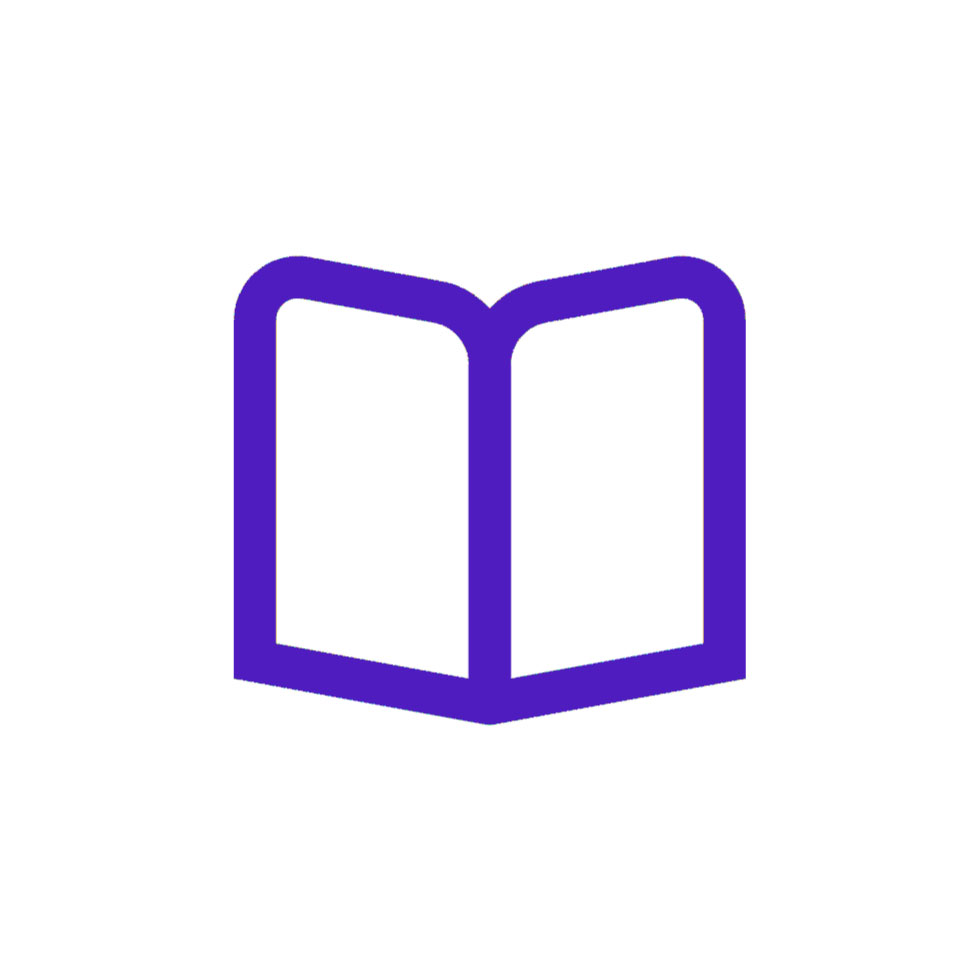
Saca el máximo partido a la plataforma de Glodu con nuestros vídeos y tutoriales paso a paso.

¿Tienes otras preguntas? Mirá este listado para resolver todas tus dudas sobre Glodu.
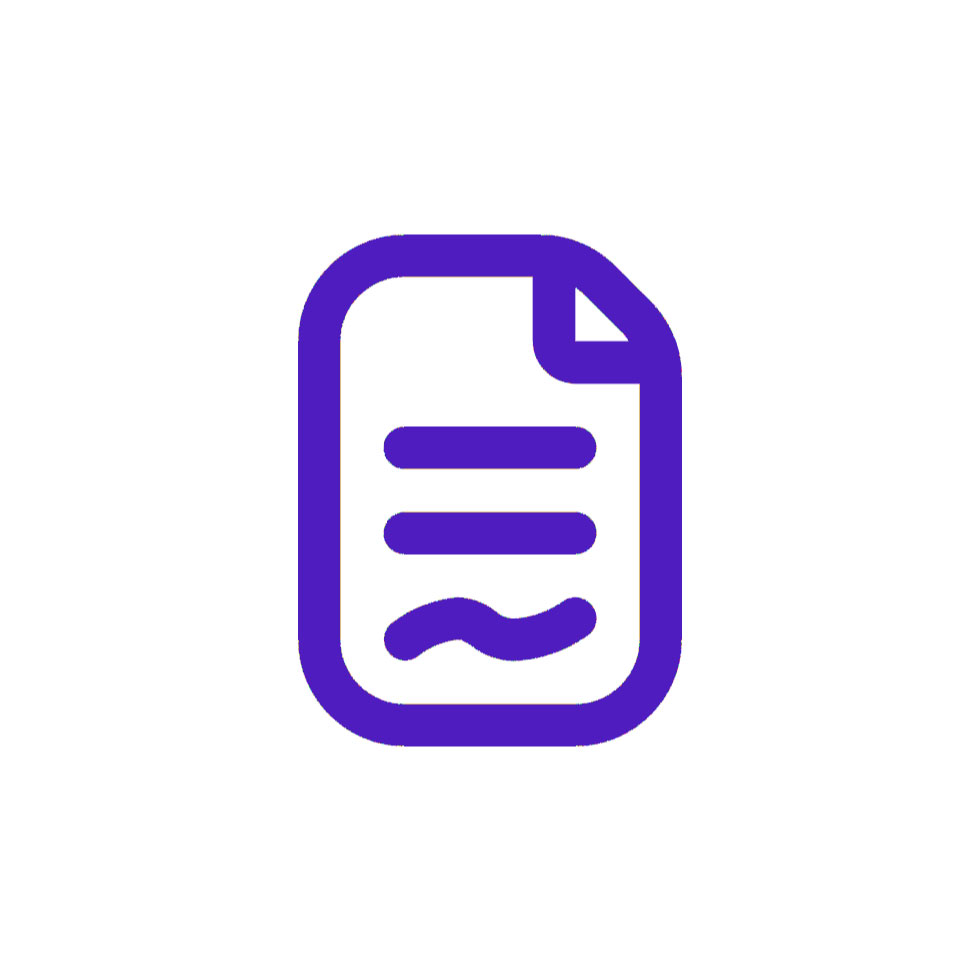
Explora nuestra colección de recursos para ayudarte a construir tu negocio con Glodu.
Explora nuestra colección de recursos para ayudarte a construir tu negocio con Glodu.
Mirá este listado para resolver todas tus dudas sobre Glodu.
En Glodu contamos con una funcionalidad llamada “sedes” en la que puedes dividir tu proyecto educativo en distintas unidades.
Cada una puede: tener su nombre (dentro de la misma estructura de marca), sus cursos, docentes, alumnos, ventas, cobros, deudas. Es decir que puede mantener dos estructuras de negocio separadas, dentro de un mismo sistema.
Esta funcionalidad puedes encontrarla arriba y a la izquierda de la pantalla principal de admin, una vez que ya la tengas activa.
Por cualquier duda puedes consultar enviando un correo al área de soporte@glodu.tech con el asunto “Alta de nueva sede”.
Con Glodu podes tener tu propia landing page con el catálogo de cursos asociado.
Para poder generarla deberás enviar un correo a soporte@glodu.tech con el asunto “Activación de página web”.
Allí mismo te solicitarán la información necesaria para realizar la activación.
Con Glodu podes tener tu propia tienda virtual de cursos.
Para poder generarla deberás enviar un correo a soporte@glodu.tech con el asunto “Activación de tienda virtual”.
Allí mismo te solicitarán la información necesaria para realizar la activación.
Te adelantamos que los cursos que podrás publicar en la tienda son los que ya tengas creados previamente y que posean precios de tipo “curso”, es decir el monto por el total del mismo.
Con Glodu podes realizar facturas electrónicas como si lo hicieras desde el sitio oficial de tu ente recaudador.
En caso de querer activar esta funcionalidad deberás contar con el ingreso a tu cuenta del ente oficial y recomendamos contar con la ayuda de un profesional contable de confianza.
Desde el sitio de Afip deberás configurar cada uno de los requisitos que se plantean AQUÍ.
Identifica los pasos necesarios a realizar y envía la información al siguiente correo: soporte@glodu.tech
Asunto: activación de factura electrónica.
Lo primero es dar de alta el Curso desde Configuración -> Cursos, donde se configuran sus características: Nombre, Modalidad, Descripción, Imagen, etc.
Luego se crea la Instancia del Curso desde: Cursos -> Consultar.
Nota: La Instancia es la asignación del Curso a una Carrera/Sede en un periodo de tiempo determinado.
Una vez ejecutados los pasos anteriores, en la grilla de las Instancias se dispone de las acciones a realizar, tanto a nivel Curso como a nivel Instancia.
El rol “alumno” es el único que puede ingresar al Aula Virtual, el resto de los roles accede a la Plataforma Admin.
Recordá que podés visitar la sección: Configuración -> Roles para más información.
Sí, en un primera instancia se dará de alta en la sede seleccionada al momento del alta de la persona. Luego, se podrá agregar sedes a la persona desde Personas -> Agregar a Sede.
Existen dos maneras:
Precio de curso: un precio único general para todo el curso.
Precio mensual: se establece el precio de la cuota mensual. Se generará una por cada mes que esté incluido en el rango de fechas de la Instancia del Curso.
Sí, es importante recordar que tendrá un username para cada rol.
Es importante contextualizar y ser específico a la hora de enviar un email al equipo de soporte. Esto permitirá reducir el tiempo de respuesta.
Por ejemplo, ante un error es importante enviar: Dni, Nombre y Apellido de la persona, Sede, Id/Nombre del Curso, Id/Nombre de la Instancia del Curso. Es de gran utilidad para nuestro equipo una captura de pantalla que refleje el error con su descripción.
Primero configuramos las preguntas, desde: Configuración -> Preguntas.
Luego damos de alta el Examen con sus características desde: Exámenes -> Alta.
Finalmente, desde Exámenes -> Asignar/Corregir podremos asignar el Examen al Curso/Módulo qué corresponda.
Desactivar: se utiliza para desactivar temporalmente a la persona del curso, sin tener un impacto sobre la cuenta corriente del mismo.
Eliminar: se utiliza para eliminar permanentemente a la persona del curso, tiene un impacto sobre la cuenta corriente de la misma, ya que se eliminaran todas la obligaciones a futuro que la persona pueda tener.
No necesariamente, es opcional generar la factura electrónica al momento de registrar el pago.En el caso de no realizarse al momento de impactar un pago, se podrá consultar los pagos realizados y generar una Factura Electrónica en ese momento.
Sí, debemos tener creado el curso y al menos una instancia. Luego, desde Personas -> Importar Alumnos, se podrá descargar el template del archivo .xlsx, llenarlo con la información correspondiente y subirlo en formato .csv.
Esto puede darse por dos motivos:
1) La persona no está activa en ningún curso.
2) El curso al que está asignada la persona no está vigente.
Podemos trabajar con ambas opciones.
Obligaciones automáticas, existen dos posibilidades:
1) El curso al tener un precio asignado generará la/s obligación/es correspondientes a cada alumno asignado.
2) En el caso de que el curso no tenga un precio asignado debemos establecer un precio y el sistema generará las obligaciones correspondientes a los alumnos que ya se encuentran asignados.
Obligaciones Manual: se generan desde Cuotas -> Cuota Manual.
Importante: al realizar el proceso de importación masiva de alumnos no se generan obligaciones.
Ponte en contacto con el soporte de Glodu